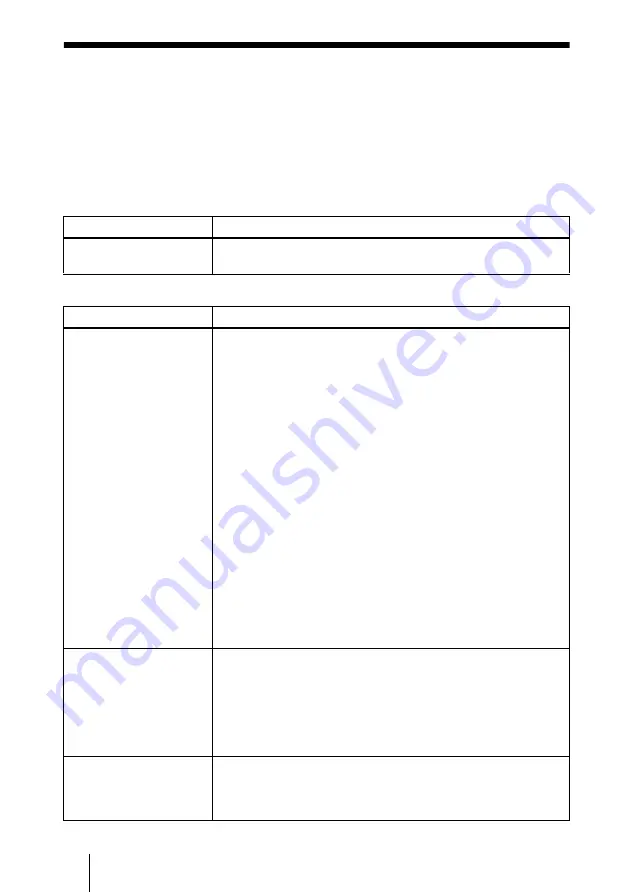
FR
14
Dépannage
Dépannage
Si le projecteur ne fonctionne pas correctement, essayez d’en déterminer la cause et de
remédier au problème comme il est indiqué ci-dessous. Si le problème persiste, consultez
le service après-vente Sony.
Pour plus de renseignements sur ce problème, consultez le mode d’emploi sur le CD-
ROM.
Tension
Image
Symptôme
Cause et remède
Le projecteur ne se met pas
sous tension.
• Le couvercle de lampe est mal fixé.
c
Fermez correctement le couvercle de la lampe.
Symptôme
Cause et remède
Pas d’image.
• Un câble est débranché ou les raccordements sont incorrects.
c
Assurez-vous que les raccordements ont été correctement
effectués.
• Les raccordements sont incorrects.
c
Ce projecteur est compatible avec DDC2B (Digital Data
Channel 2B). Si votre ordinateur est compatible avec DDC,
mettez le projecteur sous tension en procédant comme suit :
1
Raccordez le projecteur à l’ordinateur.
2
Mettez le projecteur sous tension.
3
Démarrez l’ordinateur.
• La sélection d’entrée est incorrecte.
c
Sélectionnez la source d’entrée correcte.
• L’image a été masquée.
c
Appuyez sur la touche PIC MUTING pour faire réapparaître
l’image.
• Le signal de l’ordinateur n’est pas réglé sur sortie vers un moniteur
externe ou réglé sur sortie vers un moniteur externe et un moniteur
LCD d’un ordinateur.
c
Paramétrez le signal d’ordinateur pour une sortie seulement vers
un moniteur externe.
• Attendez un petit peu (90 seconde au maximum) jusqu’à ce que la
lampe se rallume.
L’image est parasitée.
• Des parasites peuvent apparaître à l’arrière-plan de l’image avec
certaines combinaisons du nombre de pixels du signal reçu de
l’ordinateur et du nombre de pixels sur le panneau LCD.
c
Changez la configuration du bureau sur l’ordinateur utilisé.
• Le signal vidéo reçu comporte du scintillement.
c
Utilisez un correcteur de base de temps pour essayer de réduire
le scintillement vidéo.
L’image reçue du
connecteur INPUT A
présente des couleurs
anormales.
L’option sélectionnée pour « Sél sign entr A » dans le menu Réglage
est incorrecte.
c
Sélectionnez correctement l’option « Ordinateur », « Vidéo
GBR » ou « Composant » correspondant au signal d’entrée.






























